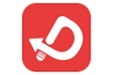 云动PDF转换器最新版支持多种转化模式·支持文件直接拖拽·支持图文混排和表格,支持PDF与Word,PPT,Excel等文件快速互转,支持批量转换,云动PDF转换器最新版能最大精准度地保留所有原始数据和布局。
云动PDF转换器最新版支持多种转化模式·支持文件直接拖拽·支持图文混排和表格,支持PDF与Word,PPT,Excel等文件快速互转,支持批量转换,云动PDF转换器最新版能最大精准度地保留所有原始数据和布局。
功能介绍
1、云动PDF转换器最新版支持PDF转WORD
2、云动PDF转换器最新版支持PDF转EXCEL
3、PDF转PPT
4、PDF转图片
5、PDF转HTML
6、PDF转TXT
7、PDF转其他
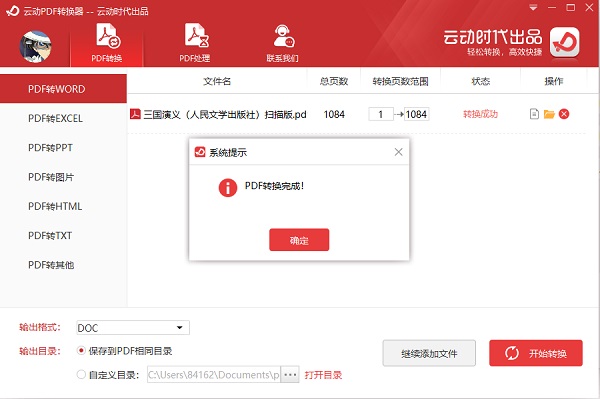
安装步骤
1、下载云动PDF转换器软件包,使用鼠标左键双击打开安装文件。
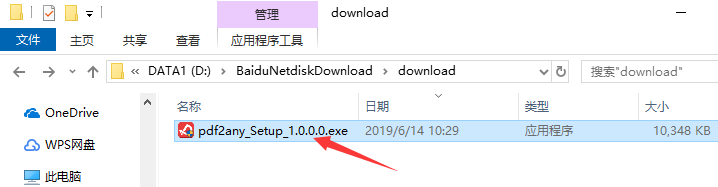
2、进入安装程序,首先点击左下方的“许可协议”进行阅读,如无异议的话,则单击勾选表示同意协议。

3、之后您可以直接点击“开始安装”,这样云动PDF转换器会按照默认设置进行安装。或者可以点击右下方的“自定义安装”,然后点击“更改”来修改云动PDF转换器的安装目录,此处不建议安装在C盘,如果C盘文件过多的话,会影响计算机的运行速度。
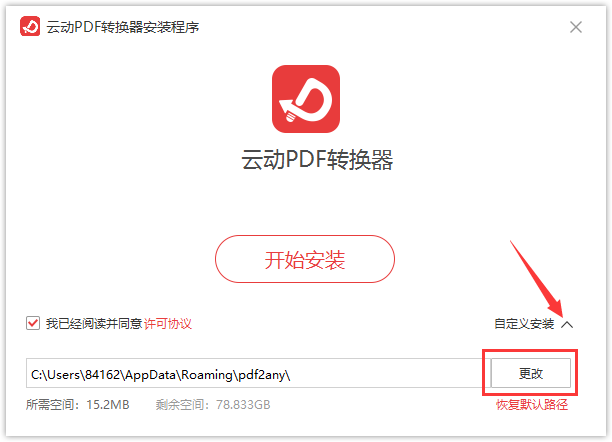
4、如果不需要修改的话,可以点击“恢复默认路径”。然后直接点击“开始安装”。
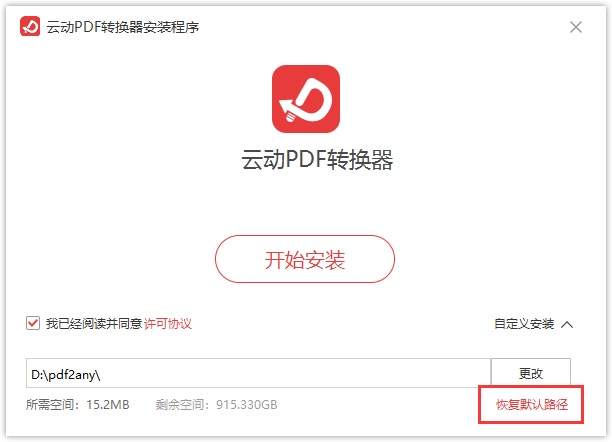
5、云动PDF转换器的安装过程大约需要2分钟,请耐心等待。
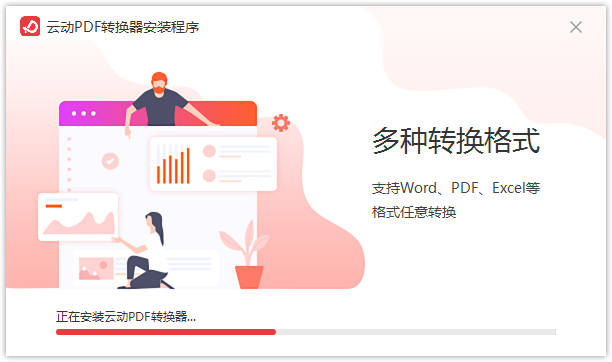
6、安装完成后,直接点击“立即体验”即可使用。
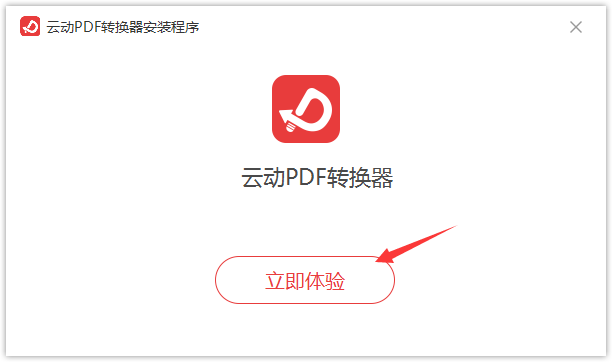
使用方法
1、打开安装好的云动PDF转换器,首先点击左上方的头像打开登录窗口,使用手机微信扫描二维码即可登录。
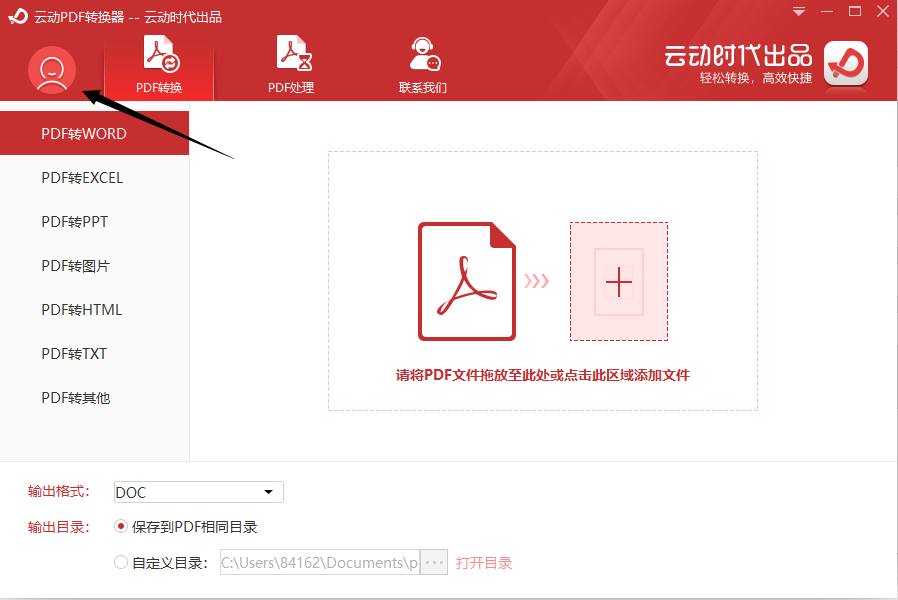
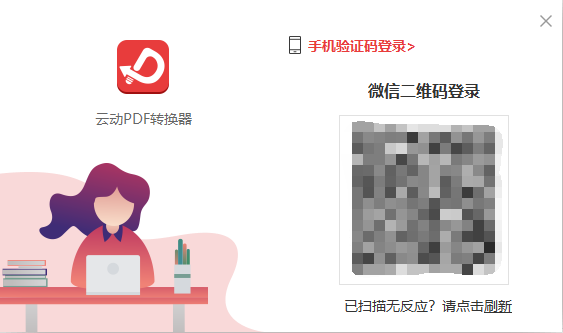
2、之后再左侧列表中选择需要的转换方式,例如我们选择的是“PDF转WORD”,然后点击主界面中央区域,打开文件添加窗口。在新窗口中找到并选中需要转换的PDF文件,再点击右下方的“打开”按钮。
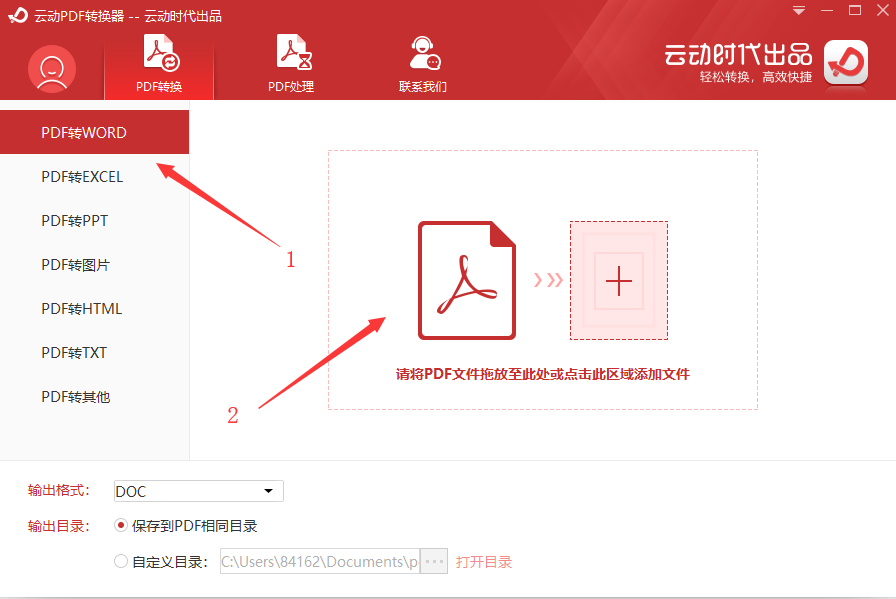
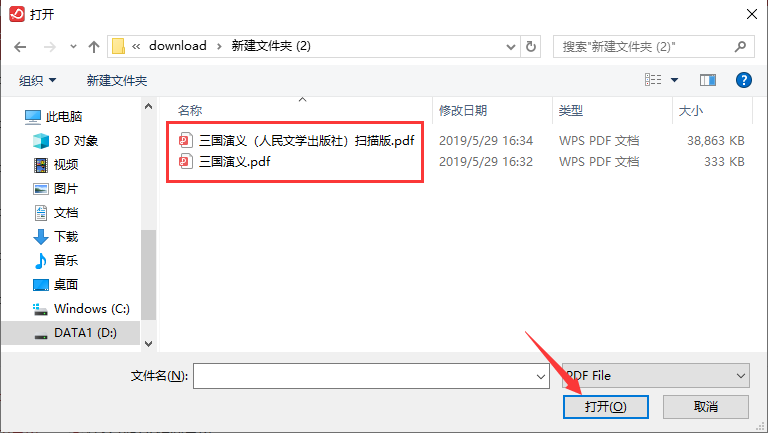
3、这样就讲PDF文件添加进转换任务重了,然后在下方一次选择输出的文件格式和文件存放目录,全部选好之后点击右下方的“开始转换”。
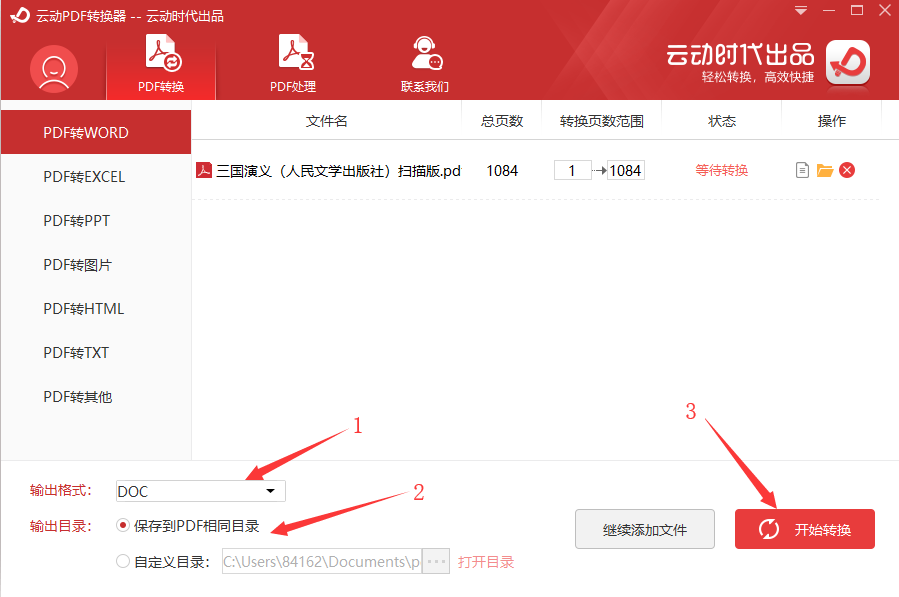
4、PDF转换中,所耗时间依照文件大小有所不同,请耐心等待。
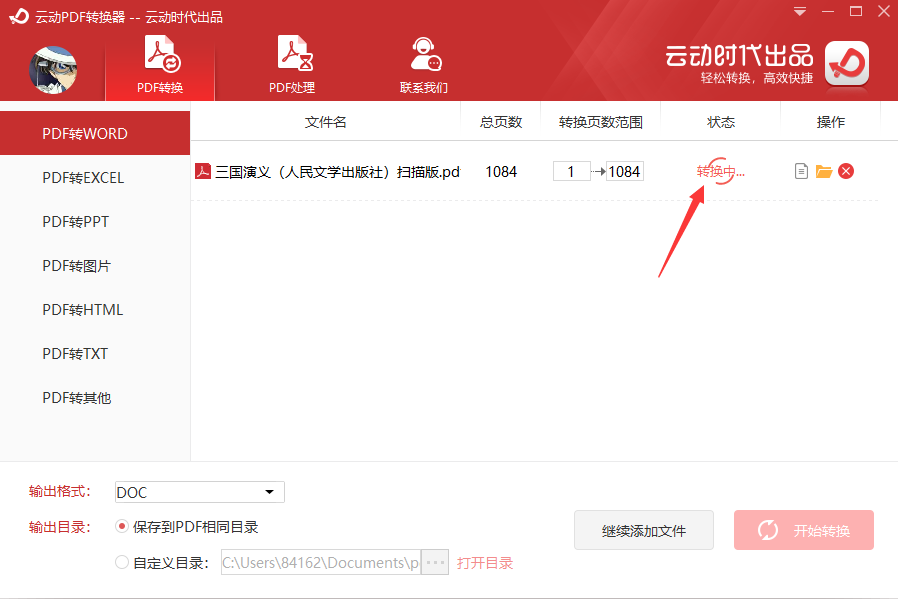
5、转换完成后会出现弹窗提示,点击“确定”即可。

6、打开对应的文件夹就能看到转换好的Word文件了,快来试试吧。
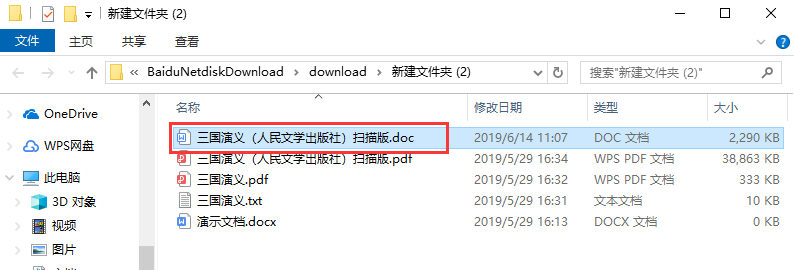
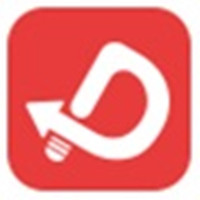
 转转大师ocr文字识别软件 免费版v3.0.0.0
转转大师ocr文字识别软件 免费版v3.0.0.0
 风云CAD转换器 官方版 v2020.07.11
风云CAD转换器 官方版 v2020.07.11
 风云文字语音转换器 官方版 v1.0.60.3
风云文字语音转换器 官方版 v1.0.60.3
 金舟格式工厂 官方版 v2.5.2
金舟格式工厂 官方版 v2.5.2
 迅捷PDF转换器 最新版 v8.7.18.36
迅捷PDF转换器 最新版 v8.7.18.36
 AccessToSqlite 官方版v2.8
AccessToSqlite 官方版v2.8




































